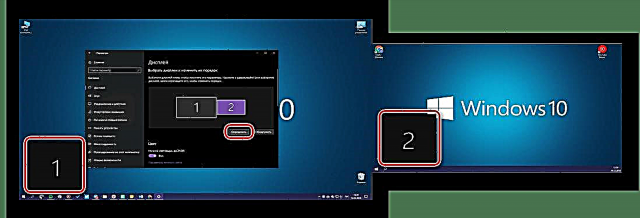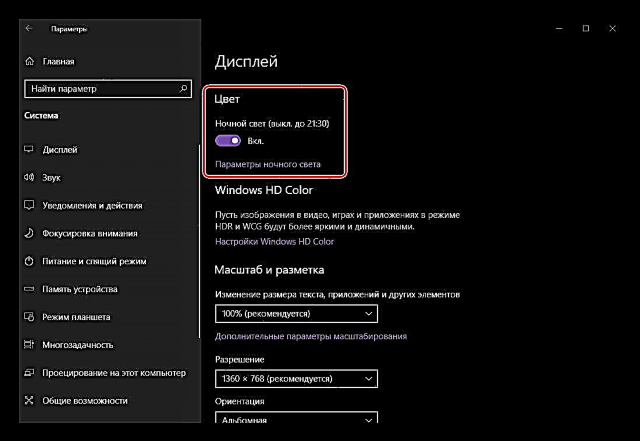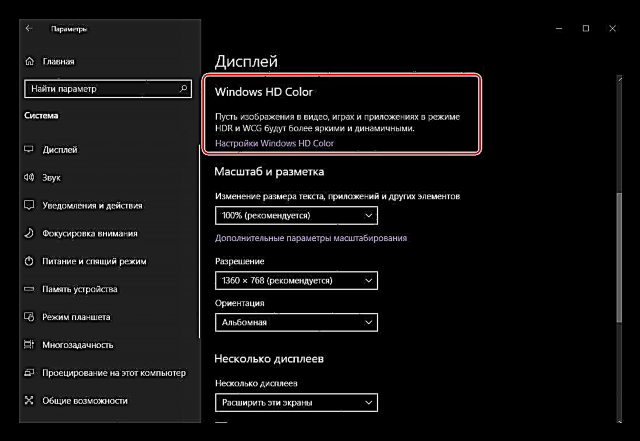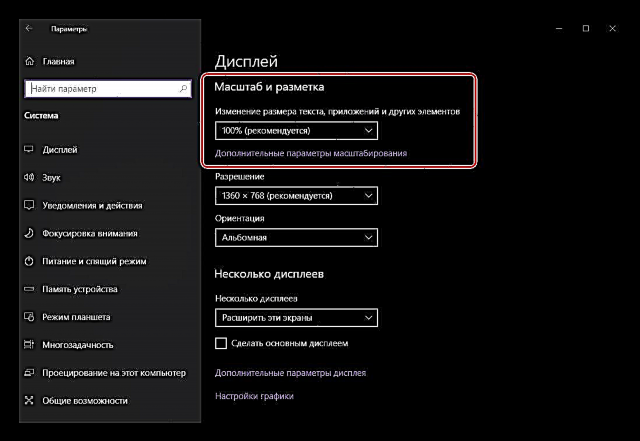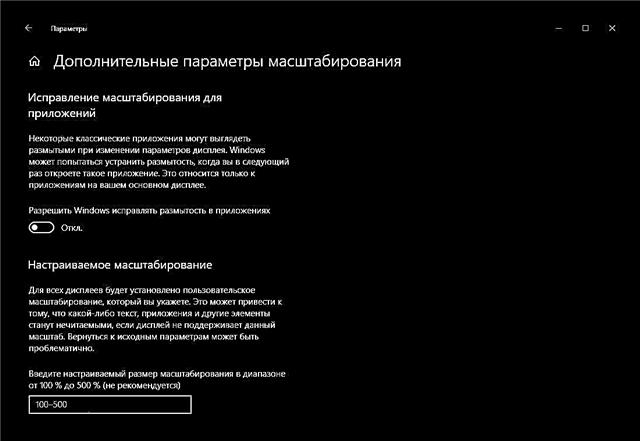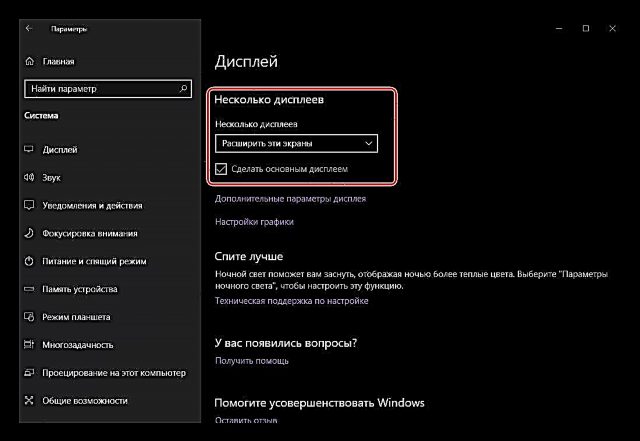Sanaos resolusi anu luhur sareng diagonal ageung monitor modern, pikeun ngarengsekeun seueur masalah, khususna lamun aya hubunganana sareng damel sareng eusi multimedia, ruang kerja tambahan tiasa diperyogikeun - layar kadua. Upami anjeun hoyong nyambungkeun monitor sanés deui ka komputer atanapi laptopna anu ngajalankeun Windows 10, tapi henteu terang kumaha ngalakukeunana, cék artikel kami ayeuna.
Catetan: Catet yén salajengna urang bakal difokuskeun sambungan fisik alat sareng konfigurasi salajengna. Upami dina frasa "ngadamel dua layar" anu dibawa anjeun di dieu, anjeun hartosna dua (virtual) desktop, kami nyarankeun yén anjeun familiarize diri sareng tulisan anu disayogikeun ku tautan di handap.
Tingali ogé: Nyiptakeun sareng ngonpigurasikeun desktop virtual dina Windows 10
Sambungkeun sareng ngonpigurasikeun dua monitor dina Windows 10
Kamampuhan pikeun nyambungkeun pidangan kadua ampir sok aya, henteu paduli naha anjeun nganggo alat tulis atanapi komputer laptop (laptop). Sacara umum, prosedur lumangsung dina sababaraha tahapan, anu urang bakal mimiti nguji sacara detil.

Léngkah 1: Persiapan
Pikeun ngajawab masalah ayeuna urang, perlu pikeun niténan sababaraha kaayaan penting.
- Ayana panyambung tambahan (gratis) dina kartu vidéo (terbina atanapi diskrit, nyaéta, anu ayeuna dianggo). Éta tiasa VGA, DVI, HDMI atanapi DisplayPort. Konektor mirip kedah dina monitor kadua (éta pikaresepeun, tapi henteu perlu, sareng urang bakal neraskeun terang naha).

Catetan: Kaayaan anu dinyatakeun di luhur sareng handap (dina kerangka hambalan tinangtu ieu) henteu aya hubunganana sareng alat modéren (sapertos PC atanapi laptop, sareng monitor) kalayan ayana palabuhan Tipe C.K Sadaya anu diperyogikeun pikeun nyambung dina kasus ieu mangrupikeun palabuhan anu aya dina unggal pas. ti pamilon tina "bungkusan" sareng kabel téa.
- Kabel anu pakait sareng antarmuka anu dipilih pikeun sambungan. Seringna, hadir nganggo monitor, tapi upami aya anu leungit, anjeun kedah mésér.
- Kakuatan standar standar (pikeun monitor kadua). Ogé kalebet.

Upami anjeun ngan ukur aya salah sahiji jinis konektor dina kartu vidéo (sapertos conto, DVI), sareng monitor anu dihubungkeun ngan ukur VD jaman baheula, sabalikna, HDMI modéren, atanapi upami anjeun teu ngan saukur tiasa nyambungkeun alat ka konektor anu sami, anjeun ogé kedah nambihan adaptor anu leres.
Catetan: Dina laptop, sering henteu aya palabuhan DVI, ku anjeun kedah "ngahontal konsensus" kalayan standar anu sanés anu sayogi dianggo atanapi, sakali deui, ku ngagunakeun adaptor.
Léngkah 2: prioritas
Saatos mastikeun yén anjeun gaduh panyambungna anu cocog sareng asesoris anu dipikabutuh pikeun "bungkusan" alat, anjeun kedah leres prioritize, sahenteuna upami anjeun nganggo monitor kelas anu béda. Pasihan mana anu aya diantara alat anu bakal disambungkeun, sabab dina kalolobaan kasus panyambungna dina kartu vidéo moal sami, sedengkeun masing-masing tina opat jinis anu ditunjuk di luhur dicirikeun ku kualitas gambar anu béda (sareng kadang ngadukung panyebaran audio atanapi kakuranganana).
Catetan: Kartu grafis modéren tiasa dilengkepan ku sababaraha DisplayPort atanapi HDMI. Upami anjeun gaduh kasempetan pikeun ngagunakeunana pikeun ngahubungkeun (monitor dilengkepan panyambungna sami), anjeun tiasa teraskeun teraskeun ka Lengkah 3 tina tulisan ieu.

Janten, upami anjeun ngagaduhan monitor anu "saé" sareng "normal" dina kualitas (anu mimiti, jinis matriks sareng diagonal layar), panyambungna kedah dianggo saluyu sareng kualitasna - "saé" pikeun anu munggaran, "normal" pikeun anu kadua. Rating antar muka nyaéta saperti kieu (tina anu saé ka awon):
- Paparan
- HDMI
- DVI
- Vgaga
Monitor, anu bakal jadi anu utama Anjeun, kedah dihubungkeun ka komputer nganggo standar anu langkung saé. Goréng - sapertos kieu dina daptar naon waé anu sanés pikeun dianggo. Kanggo pamahaman anu langkung akurat tina anu mana hubunganna, kami nyarankeun yén anjeun tiasa familiarize diri ku bahan ieu dina situs wéb kami:
Leuwih rinci:
Ngabandingkeun HDMI sareng Standar DisplayPort
Perbandingan DVI sareng HDMI
Lengkah 3: Nyambung
Janten, dina tangan (atanapi langkung, dina desktop) alat anu cocog sareng asesoris anu saluyu sareng éta, ngantos diputus dina prioritas, anjeun aman tiasa nyambungkeun layar kadua kana komputer.
- Henteu kedah diperyogikeun, tapi masih kami nyarankeun yén anjeun mareuman PC heula dina ménu pikeun kaamanan tambahan Mimitian, teras lepaskeun tina jaringan éta.
- Candak kabel ti panganteur utama teras sambungkeun ka konektor dina kartu vidéo atanapi laptop anu anjeun atos terang salaku anu utama pikeun diri anjeun. Anjeun bakal lakonan sami sareng monitor kadua, kawatna sareng konektor anu paling penting kadua.

Catetan: Upami kabel dianggo nganggo adaptorna, éta kedah dihubungkeun sateuacanna. Upami anjeun nganggo kabel VGA-VGA atanapi kabel DVI-DVI, ulah hilap pikeun nutupkeun kedal caket.
- Tancepkeun kakuatan listrik kana tampilan anu énggal "anyar" sareng lebetkeun kana sumber listrik upami sateuacana dipegatkeun. Hurungkeun alat, sareng nganggo komputer atanapi laptop.
Saatos ngantosan sistem operasi mimitian, anjeun tiasa teraskeun kana léngkah salajengna.
Tingali ogé: Nyambungkeun monitor ka komputer
Léngkah 4: Setup
Saatos sambungan anu bener sareng suksés tina monitor kadua ka komputer, urang kedah ngalakukeun sababaraha manipulasi di "Parameter" Windows 10. Ieu perlu, sanaos deteksi otomatis alat anyar dina sistem sareng raos yén parantos sayogi.
Catetan: "Sapuluh" ampir henteu ngabutuhkeun supir pikeun mastikeun operasi anu leres tina monitor. Tapi upami anjeun nyanghareupan kabutuhan masangna (contona, tampilan anu kadua dipidangkeun Manajer Alat salaku alat anu teu dipikanyaho, tapi teu aya gambar dina éta), baca tulisan anu disayogikeun ku tautan di handap, tuturkeun léngkah anu diusulkeun dina éta, sareng teras teraskeun kana léngkah-léngkah salajengna.
Baca deui: Masang supir kanggo monitor
- Nuju "Pilihan" Windows nganggo ikon ménu na Mimitian atanapi konci "WINDOWS + I" dina kibor.
- Buka bagian "Sistem"ku ngaklik blok anu cocog sareng tombol beurit kénca (LMB).
- Anjeun bakal tab dina Tampiling, dimana anjeun tiasa ngonpigurasikeun karya sareng dua layar sareng adaptasi "perilaku" kanggo diri sorangan.



Teras, urang bakal mertimbangkeun ngan ukur parameter anu aya hubunganana sareng sababaraha, dina kasus urang, dua, monitor.
Catetan: Pikeun ngonpigurasikeun sadayana dibere dina bagian Tampiling pilihan, salian sareng lokasi sareng warna, anjeun mimiti kedah milih monitor khusus dina wewengkon sawangan (gambar leutik sareng layar), sareng ngan ukur robih.

- Lokasi Hal kahiji anu tiasa sareng anu kedah dilakukeun dina setélan nyaéta ngartos nomer mana anu masing-masing tina unggal monitor.

Jang ngalampahkeun ieu, klik tombol di handap aréa sawangan. "Ngartikeun" sareng ningali nomer anu ditingali sakeudeung di pojok kénca handap unggal layar.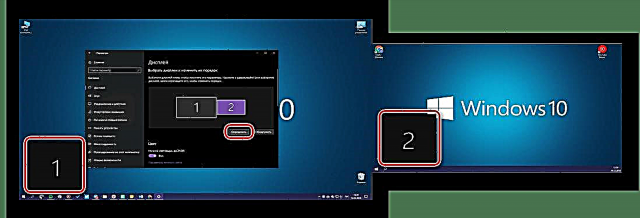
Salajengna, nuduhkeun lokasi saleresna tina alat atanapi salah anu bakal cocog pikeun anjeun. Éta logis pikeun nganggap yén tampilan di nomer 1 nyaéta utama, 2 mangrupikeun opsional, sanaos kanyataanna anjeun parantos netepkeun peran masing-masing sorangan dina tahap sambungan. Ku sabab éta, kantun gambar leutik layar anu dipidangkeun dina jandéla sawangan nalika dipasang dina méja anjeun atanapi anu anjeun cocog, teras klik dina tombol Panawaran.
Catetan: Mémutan ukur tiasa disimpen langsung di unggal anu sanés, sanaos kanyataanna dipasang dina kajauhan.
Contona, upami hiji monitor langsung tibalik anjeun, sedengkeun anu kadua aya di katuhuna, anjeun tiasa nempatkeunnana sapertos anu dipidangkeun dina screenshot ieu.

Catetan: Ukuran layar anu ditingalikeun dina parameter "Pajangkeun", gumantung kana resolusi nyatana (henteu diagonal). Dina conto urang, monitor munggaran nyaéta Full HD, anu kadua nyaéta HD.
- "Warna" jeung "Peuting wengi". Parameter ieu diterapkeun sacara utuh pikeun sistem, sareng henteu dina tampilan anu spesifik, kami parantos nimbangkeun topik ieu sateuacanna.
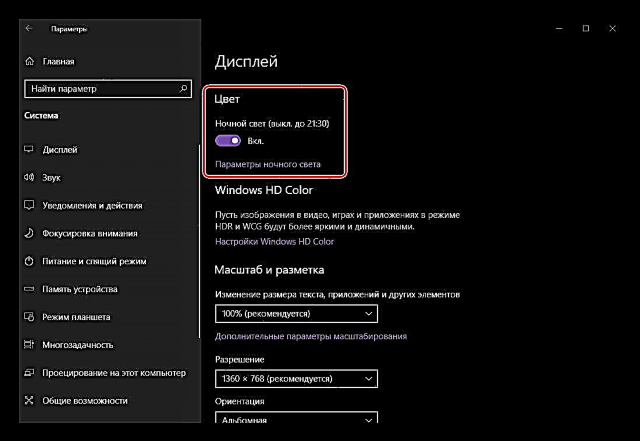
Baca deui: Ngahurungkeun sareng nyetél mode wengi di Windows 10 - "Setélan Warna Windows Windows". Pilihan ieu ngamungkinkeun anjeun nyaluyukeun kualitas gambar di monitor nganggo dukungan HDR. Alat anu dianggo dina conto urang sanés, kitu, urang moal tiasa nunjukkeun kalayan conto nyata kumaha carana nyaluyukeun warna.
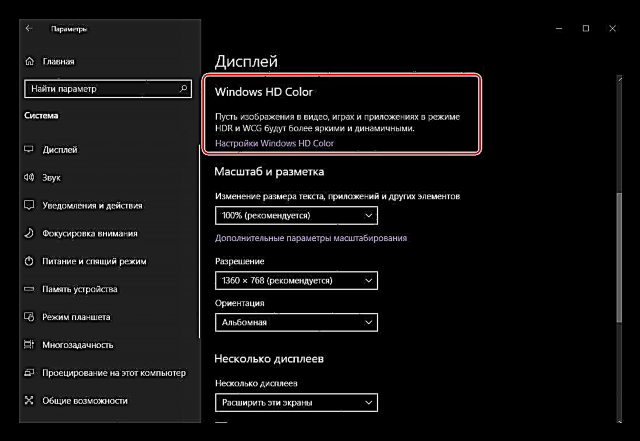
Salaku tambahan, ieu henteu langsung aya hubunganana sareng téma dua layar, tapi upami anjeun ngaharepkeun, anjeun tiasa familiarize diri ku detil detil fungsi sareng éditan ti Microsoft, anu dipidangkeun dina bagian anu saluyu. - Skala sareng Layout. Parameter ieu ditangtukeun pikeun tiap tina layar anu misah, sanaos dina kalolobaanana perobihanna henteu diperyogikeun (upami résolusi monitor henteu langkung tebih 1920 x 1080).
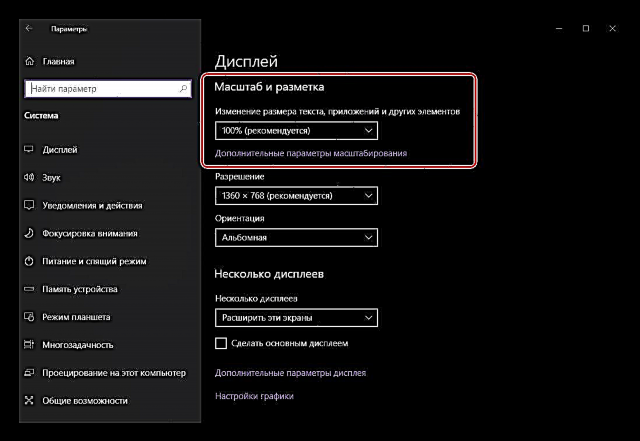
Nanging, upami anjeun hoyong ngagedékeun atanapi ngirangan gambar dina layar, kami nyarankeun yén anjeun tiasa familiarize diri sareng tulisan anu disayogikeun ku tautan di handap.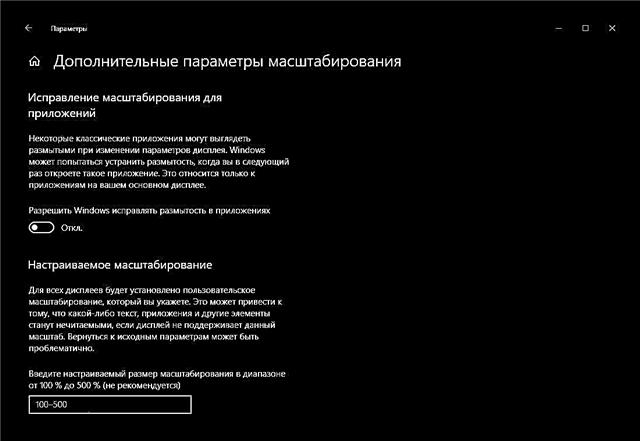
Maca deui: Ngaageungan Windows 10 - "Resolusi" jeung Orientasi. Saperti dina kasus skala, parameter ieu dikonfigurasi sacara kapisah pikeun tiap tina pidangan.

Resolusi paling pas henteu dirobih, langkung milih nilai standar.
Ganti orientasi sareng "Albeum" dina "Buku" Éta ngan saukur upami salah sahiji monitor henteu dipasang sacara horisontal, tapi sacara tegak. Salaku tambahan, nilai balikeun aya pikeun tiap pilihan, nyaeta, émisi horizontal atanapi vertikal, masing-masing.
Tingali ogé: Ngarobih resolusi layar di Windows 10 - Maké langkung Kaluaran. Ieu mangrupikeun parameter pangpentingna nalika damel sareng dua layar, sabab ngamungkinkeun anjeun pikeun nangtukeun kumaha anjeun bakal berinteraksi sareng aranjeunna.
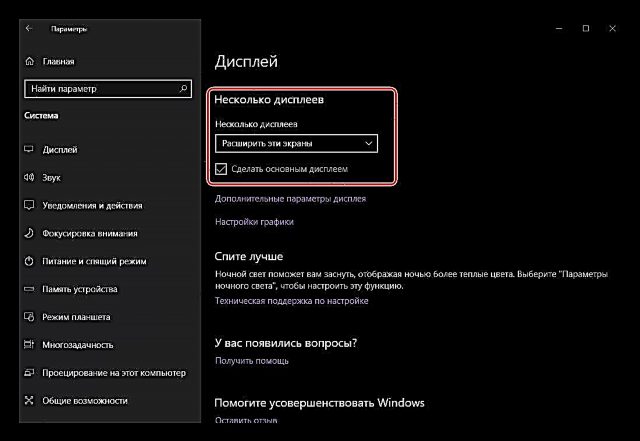
Pilih naha anjeun badé nyebarkeun pidangan, nyaéta, ngajantenkeun kadua anu sanésna munggaran (pikeun ieu anjeun kedah netepkeunana leres dina lengkah pisan ti mimiti bagian tina tulisan ieu), atanapi, Sabalikna, upami anjeun hoyong duplikat gambar - tingali hal anu sami dina unggal monitor. .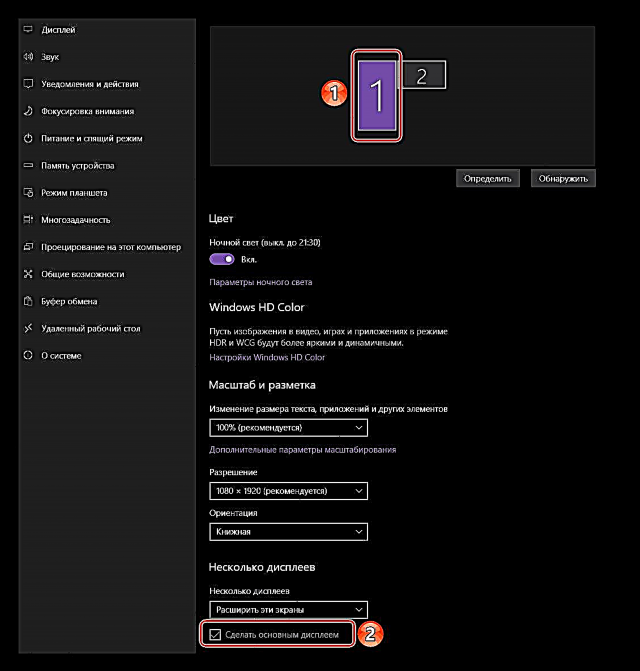
Pilihan: Upami cara sistem anu ditingalikeun tampilan primér sareng sekundér henteu nyumponan hajat anjeun, pilih salah sahiji anu anjeun pikirkeun pangpentingna dina aréa sawangan, teras pariksa kotak sabeulah Ngadamel Tampilan primér. - "Pilihan tampilan maju" jeung "Setélan Grafik", sapertos parameter anu disebat saméméhna "Warna" jeung "Peuting wengi", urang ogé bakal ngaluncurkeun - ieu manglaku ka jadwal sacara utuh, sareng henteu khusus pikeun topik tulisan dinten ieu.

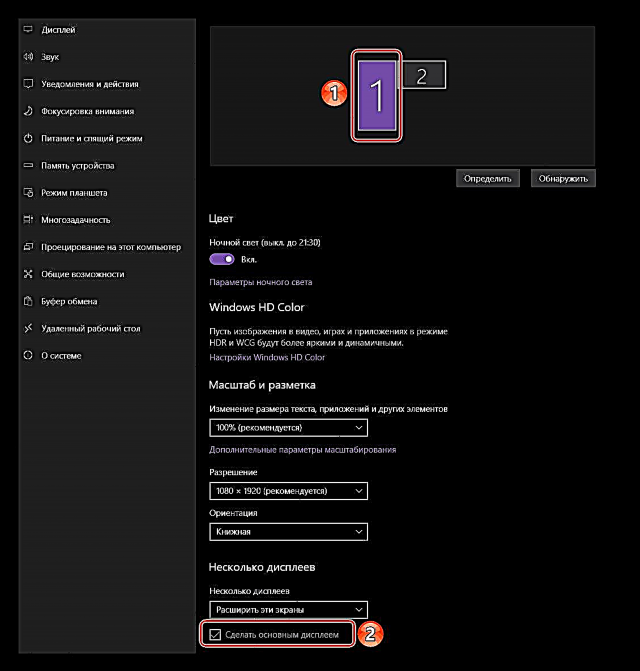

Dina netepkeun dua layar, atanapi rada, gambar anu dikirimkeun ku aranjeunna, teu aya anu pajeulit. Hal utama henteu ngan ukur kaimbangkeun ciri teknis, diagonal, resolusi sareng posisi dina méja masing-masing tina monitor, tapi ogé kalakuan, pikeun sabagianana, dumasar kana kawijaksanaan anjeun nyalira, sakapeung nyobian pilihan anu béda ti daptar anu sayogi. Dina sagala hal, sanaos anjeun damel kasalahan dina sababaraha tahap, sadaya waé sok tiasa robih dina bagian éta Tampilingayana di "Parameter" sistem operasi.
Pilihan: Gancang ngalihkeun antara modeu tampilan
Upami anjeun sering ngalih antara modeu tampilan sawaktos damel sareng dua pidéo, éta henteu hartosna diperyogikeun pikeun ngarujuk bagian di luhur "Parameter" sistem operasi. Ieu tiasa dilakukeun dina cara anu langkung gancang sareng gampang.
Pencét kenop kana keyboard "WIN + P" tur pilih dina ménu anu muka Proyek modeu cocok tina opat sayogi:
- Ukur layar komputer (monitor utama);
- Tulang deui (duplikat gambar);
- Ngembangkeun (tutugan gambar dina tampilan kadua);
- Ngan ukur layar anu kadua (mareuman monitor utama sareng gambar siaran sekundér).
Langsung milih nilai anu dipikahoyong, anjeun tiasa nganggo mouse atanapi kombinasi konci anu ditunjuk di luhur - "WIN + P". Hiji klik - hiji léngkah dina daptar.
Tingali ogé: Nyambungkeun monitor éksternal kana laptop
Kacindekan
Ayeuna anjeun terang kumaha nyambungkeun monitor tambahan kana komputer atanapi laptop, teras mastikeun operasionalna, adaptasi parameter gambar anu dikirimkeun ka layar pikeun kaperluan sareng / atanapi kabutuhan. Kami ngarepkeun bahan ieu mangpaat pikeun anjeun, tapi urang bakal atosan di dieu.